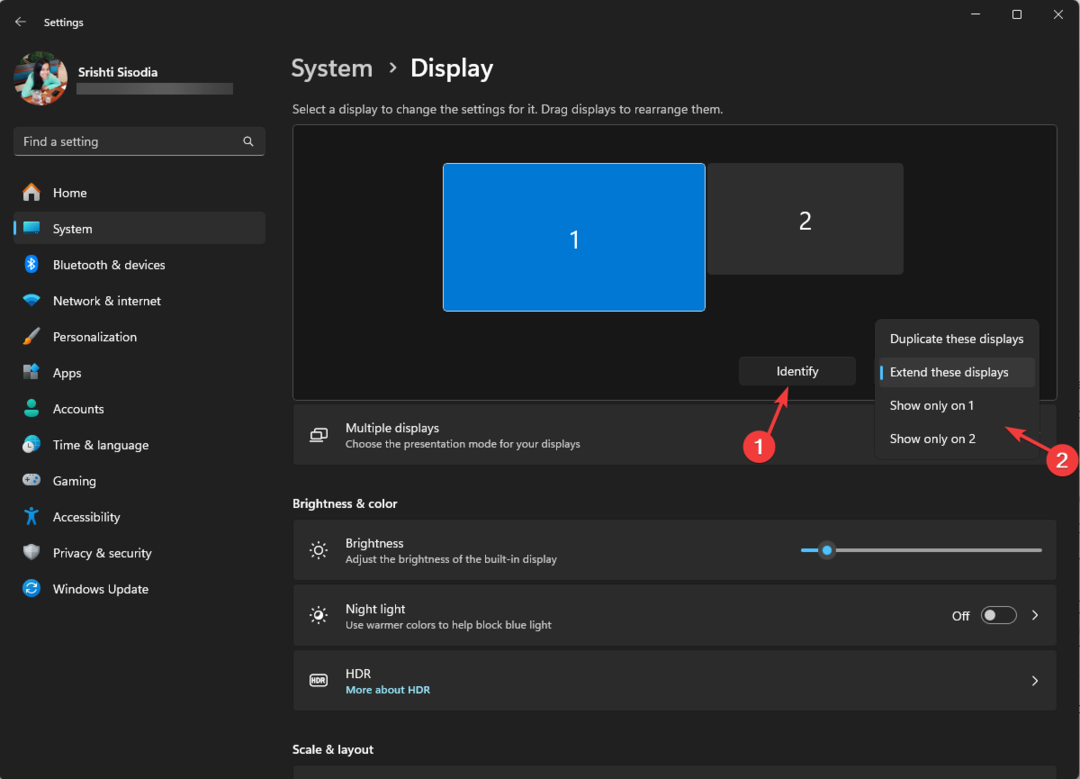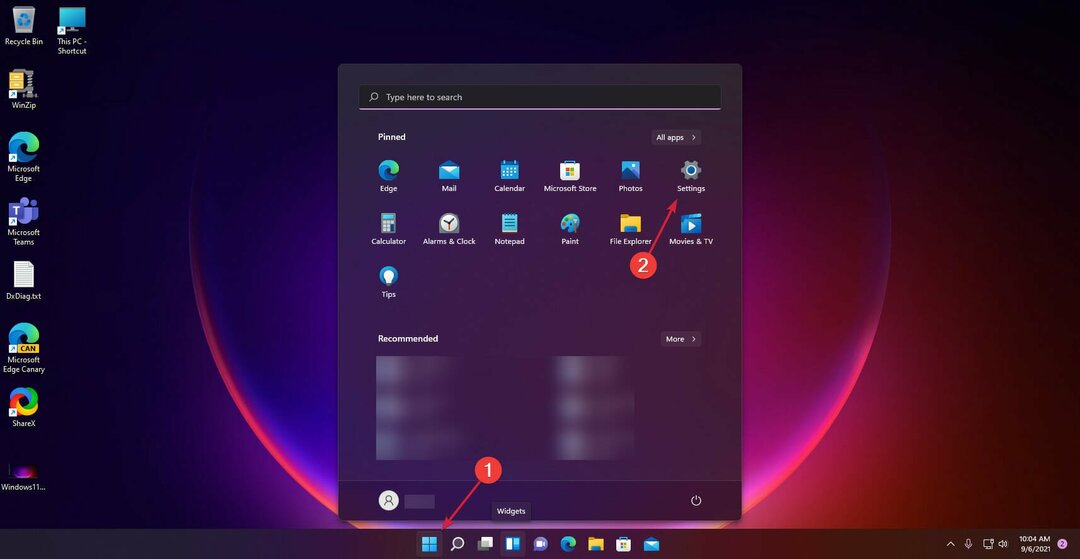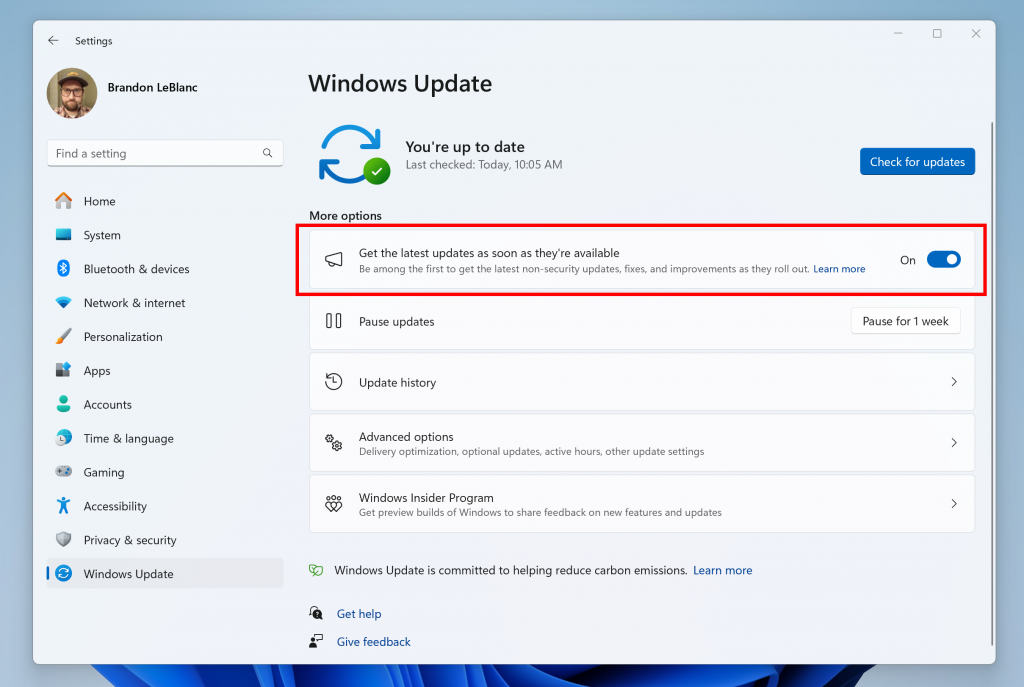Microsoft je za vas pripravil paket za testiranje vašega zaslona.
- Najprej preverite, ali zaslon vaše naprave podpira HDR.
- Če je tako, boste lahko datoteke JXR nastavili kot ozadje namizja v kanalu za razvijalce.
- Funkcija bo kmalu na voljo širši javnosti.
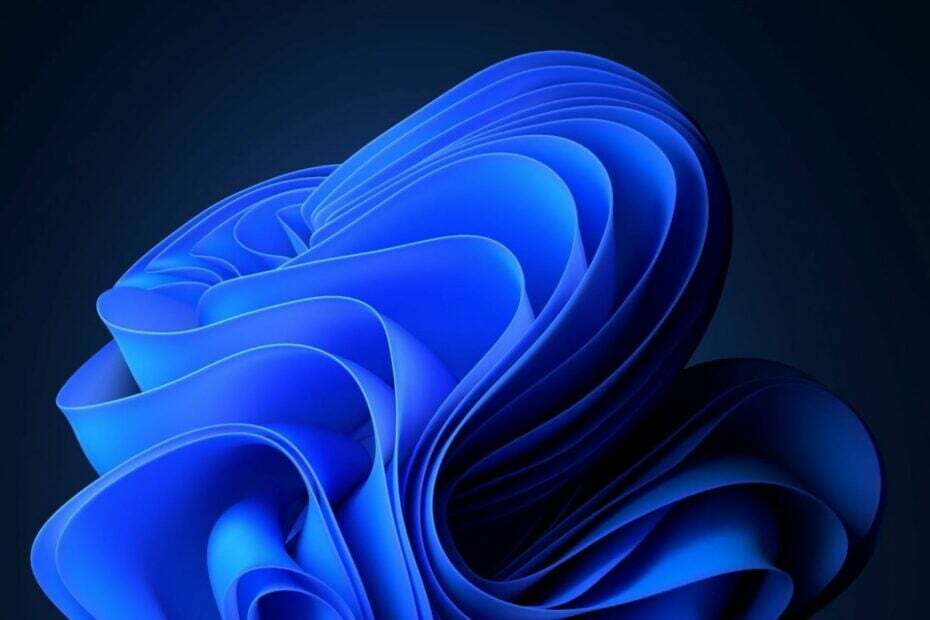
Microsoft je izdal Windows 11 Insider Preview Zgradba 23516na Dev Channel ta teden in prihaja z veliko novimi funkcijami. Na primer, po zaslugi nekaterih boste lahko zatemnili luči zaslona z očmi nove izboljšave nove funkcije zaznavanja prisotnosti.
Windows 11 vam bo omogočil zelo preprosto omogočanje funkcije, vendar jo mora vaša naprava podpirati, da lahko do nje dostopate. Po drugi strani pa je Copilot prispel na Dev Channel in to lahko pomeni samo eno stvar. Windows 11 Copilot bo najverjetneje prispel na žive strežnike Windows v naslednjih posodobitvah Patch Tuesday.
Microsoft prav tako izboljšuje izkušnjo predvajanja zaslona v tej zgradbi in je povečal vidnost računalnika za druge naprave prek strani z nastavitvami »Projiciranje v ta računalnik«.
Toda ena najbolj vznemirljivih funkcij, ki prihaja s to novo gradnjo, je ta, da lahko zdaj datoteke JXR nastavite kot ozadje namizja v sistemu Windows 11. In če imate zaslon HDR, bodo upodabljali v polnem HDR. Microsoft je izdal paket, ki vsebuje datoteke JXR za prenos in testiranje vaše naprave.
Tukaj je opisano, kako lahko datoteke JXR v sistemu Windows 11 nastavite kot ozadje namizja
Najprej se morate prepričati, da ima vaša naprava zaslon HDR ali je vsaj povezana z zaslonom HDR, ki podpira HDR.
- Pojdite na Windows 11 nastavitve.
- Pojdite na Sistem in nato izberite Zaslon.
- Ko ste tam, pojdite na plošča HDR in preverite, ali vaša naprava to podpira.
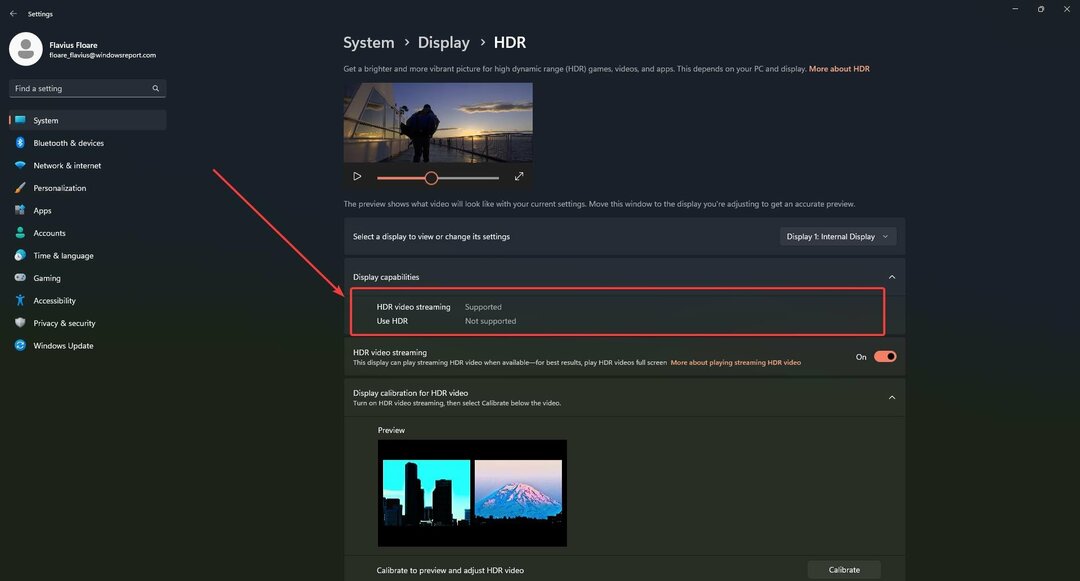
Če se, potem morate samo prenesti datoteko HDR .JXR v svojo napravo.
- Nato z desno miškino tipko kliknite namizje in izberite Prilagodite, in potem Ozadje.
- Izberite datoteko .JXR, ki ste jo prenesli v svojo napravo.
- Ozadje se mora naložiti na vaš zaslon.
Če ne veste, kam prenesti datoteko JXR, Microsoft je pripravil paket da preizkusite svoj zaslon.
Ste navdušeni nad to funkcijo? Sporočite nam v spodnjem oddelku za komentarje.